Nuevas herramientas y parámetros de restricción
El último gana con el nuevo Modo relajado
Puede utilizar el nuevo Modo relajado para modificar las geometrías y aplicar nuevas restricciones a las geometrías que ya están restringidas.
Con la activación del Modo relajado, cuando añada nuestras restricciones o cotas, se eliminarán las restricciones conflictivas. Puede modificar las restricciones de un modelo existente arrastrando libremente la geometría del boceto seleccionada, aunque ya esté restringida.
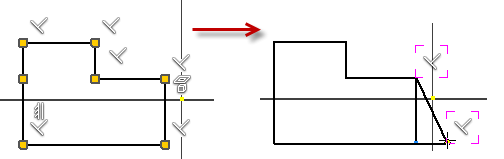
Puede suprimir todas las restricciones conflictivas excepto De coincidencia, Suavizado, Tangente, Simetría, Patrón y Proyecto al añadir nuevas cotas o restricciones. Cuando no sea posible añadir nuevas restricciones correctamente, elimine las restricciones conflictivas de forma manual.
Mejora el acceso a los parámetros de restricciones de boceto 2D
Todos los parámetros relacionados con las restricciones del boceto 2D se reorganizan en un nuevo comando llamado Parámetros de restricción.
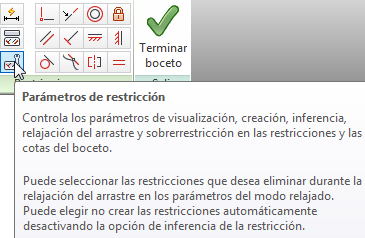
El nuevo parámetro Mostrar restricciones en la creación proporciona información clara sobre la restricción a medida que se crea.
El nuevo parámetro Mostrar restricciones para los objetos seleccionados resalta las restricciones de la geometría seleccionada en la ventana gráfica. Cuando se muestran, puede seleccionar cualquier restricción para suprimirla.
Suprimir restricciones y Suprimir restricción de coincidencia
Cuando se selecciona la geometría, puede acceder a la nueva opción Suprimir restricciones en el menú contextual para eliminar todas las restricciones. Suprimir restricciones no elimina las restricciones de coincidencia. Puede eliminar restricciones de coincidencia con el comando Suprimir restricción de coincidencia.
Mejoras del comportamiento del boceto
Durante la creación de la geometría del boceto, se crearán los puntos finales en la acción de bajada/pulsación del ratón y no en la acción de subida/liberación. Ahora es más fácil conectar puntos finales y cerrar los contornos del boceto.
Mejoras del desfase del boceto
Cuando se crea la geometría del boceto con la ficha Boceto  grupo Modificar
grupo Modificar  Desfase, se eliminan automáticamente segmentos de línea, arco o elipse de la geometría de desfase nada más alcanzar la longitud cero. Como resultado, no se crearán segmentos de geometría girados o degenerados, y podrá utilizar intervalos de distancia de desfase más anchos.
Desfase, se eliminan automáticamente segmentos de línea, arco o elipse de la geometría de desfase nada más alcanzar la longitud cero. Como resultado, no se crearán segmentos de geometría girados o degenerados, y podrá utilizar intervalos de distancia de desfase más anchos.
Las siguientes ilustraciones muestran ejemplos de geometría creados con el comando Desfase mejorado. La geometría del boceto original quedará resaltada en rojo, y la geometría creada por el comando Desfase con las distancias de desfase de ejemplo aparecerá en negro.
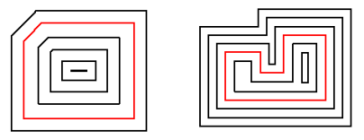
Mejoras de productividad en los bocetos
Creación de un punto en una intersección virtual de dos elementos de boceto
Ahora puede capturar la intersección virtual entre dos elementos de un boceto 2D y capturar automáticamente la inferencia virtual en curva en un boceto 2D. La inferencia de la restricción existente para los elementos de la intersección real puede aplicarse también a las intersecciones virtuales.
Definición de un estilo de texto al crear texto en el boceto
Cuando se crea texto en un boceto, ahora es posible seleccionar entre los estilos de texto disponibles (activos) que existen en el documento.
Mirar las mejoras de comportamiento
Dos nuevos parámetros se añaden a las Opciones de la aplicación: ficha Visualización:
Realizar rotación mínima Gira el boceto en un ángulo mínimo para que el plano del boceto quede paralelo a la pantalla y el eje X del sistema de coordenadas del boceto quede horizontal o vertical.
Alinear con el sistema de coordenadas local Orienta el eje X del sistema de coordenadas del boceto en sentido horizontal/positivo derecho, y el eye Y en el sentido vertical/positivo superior